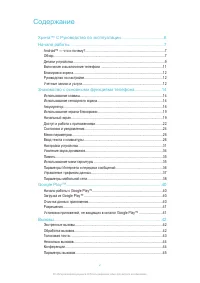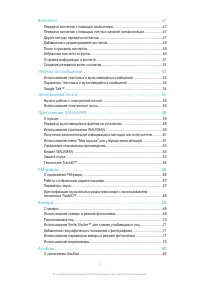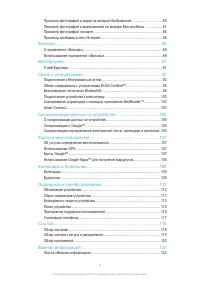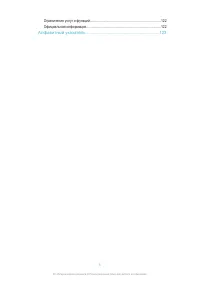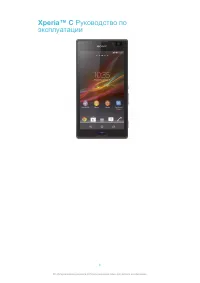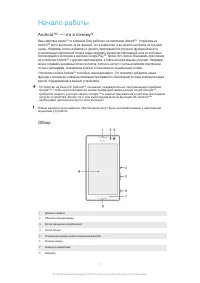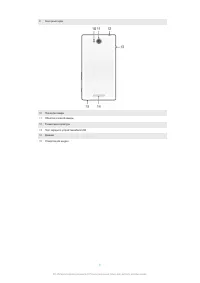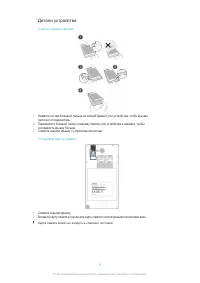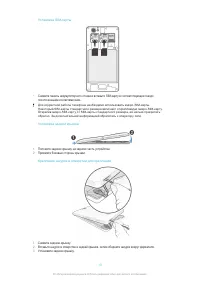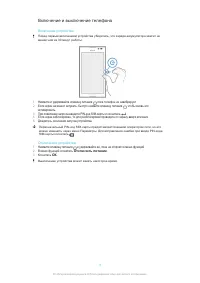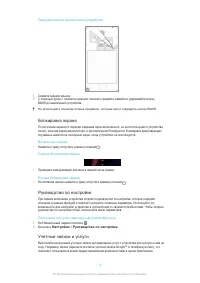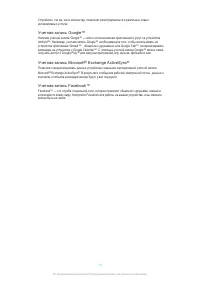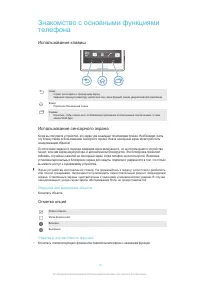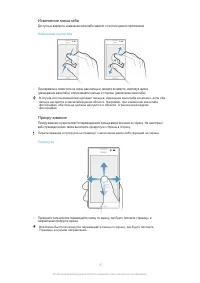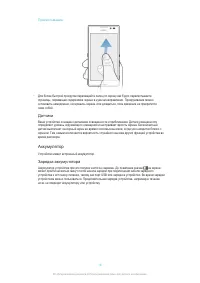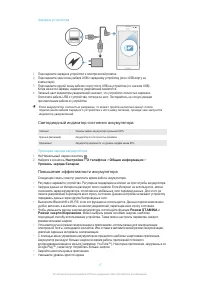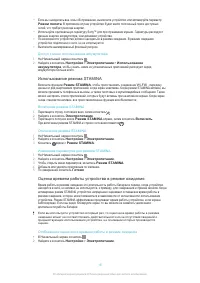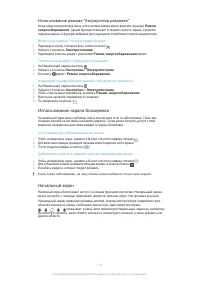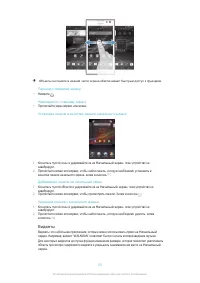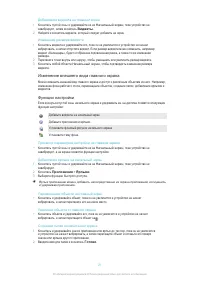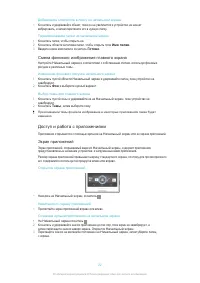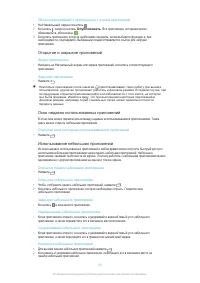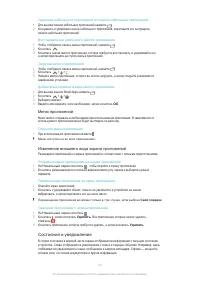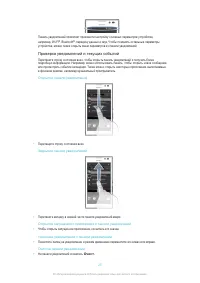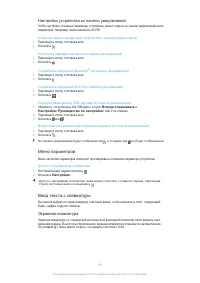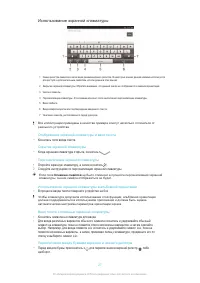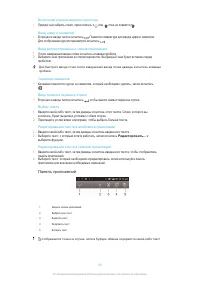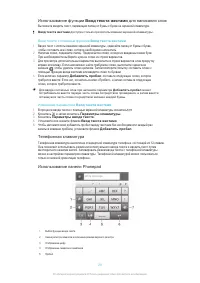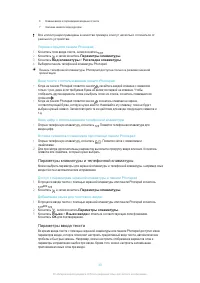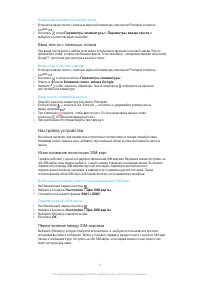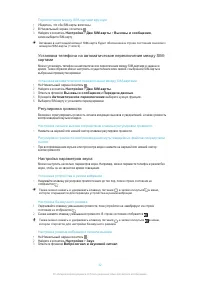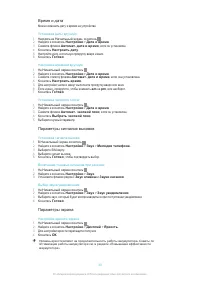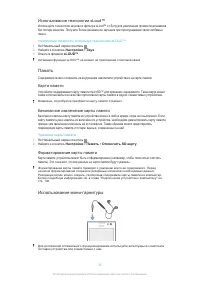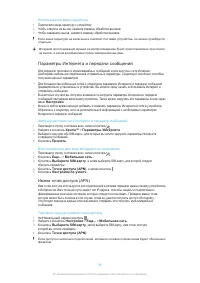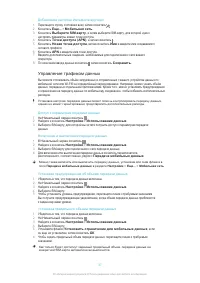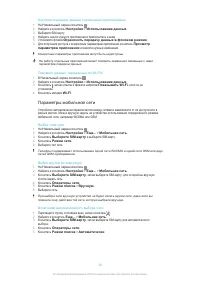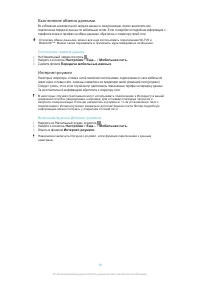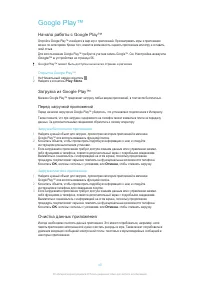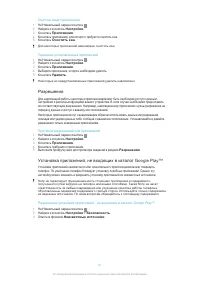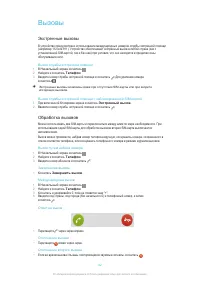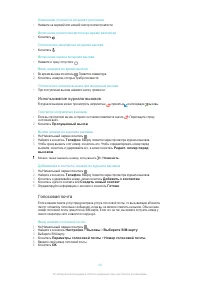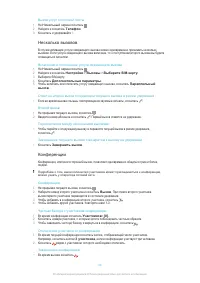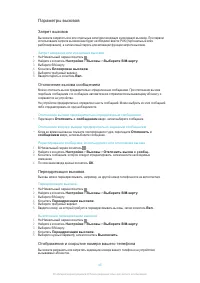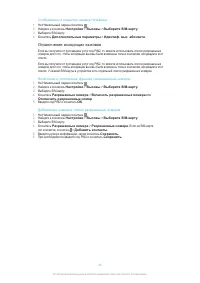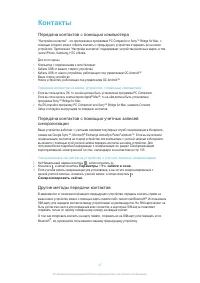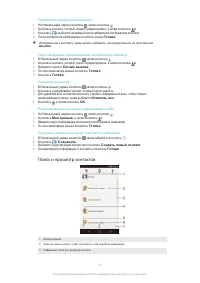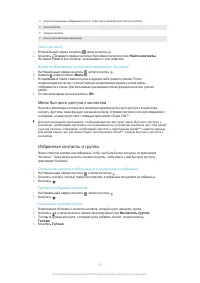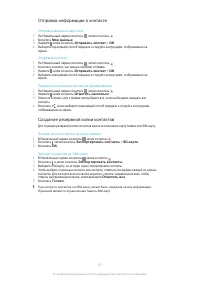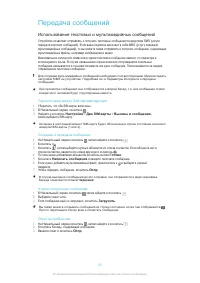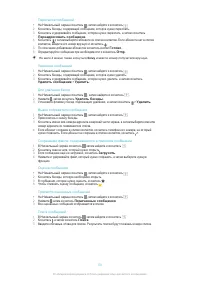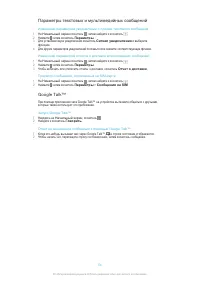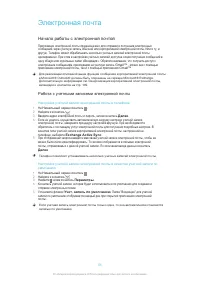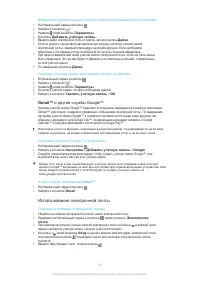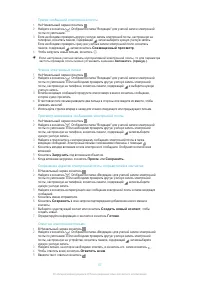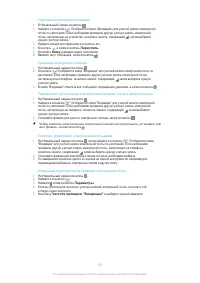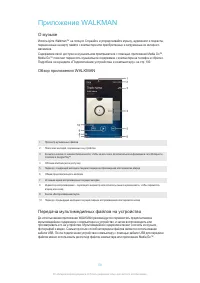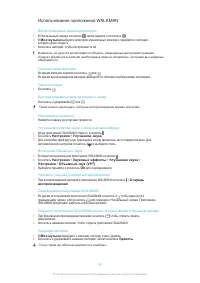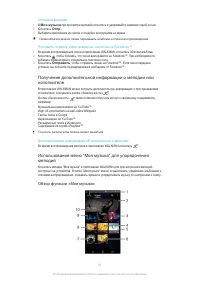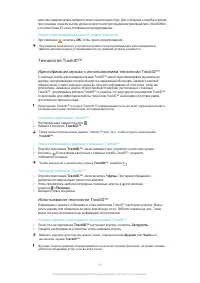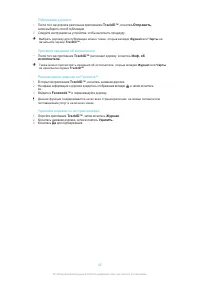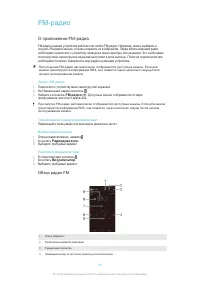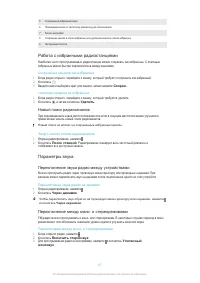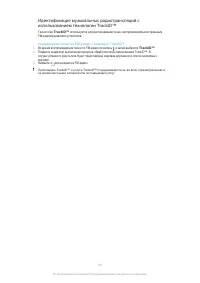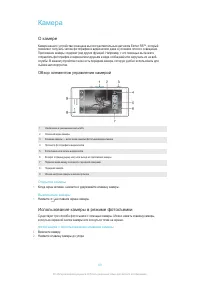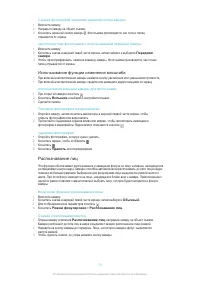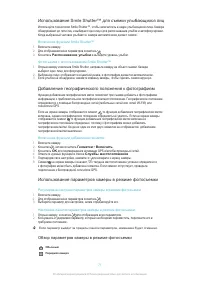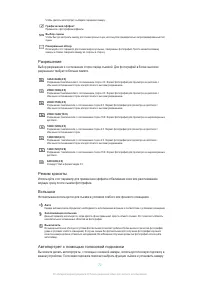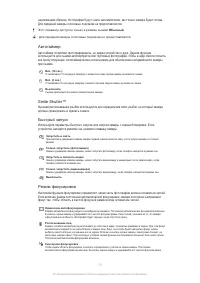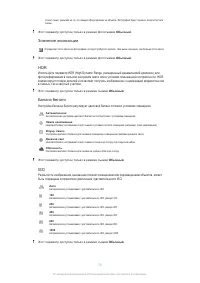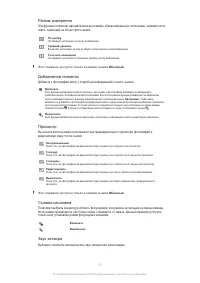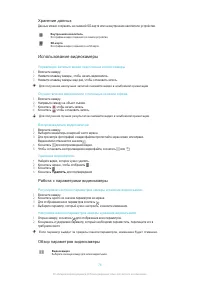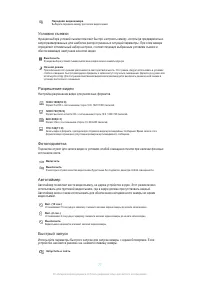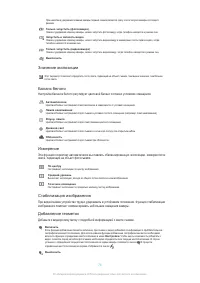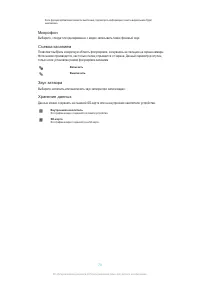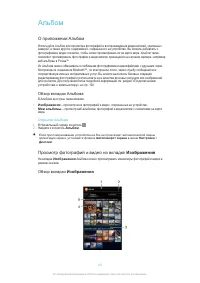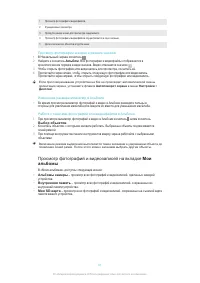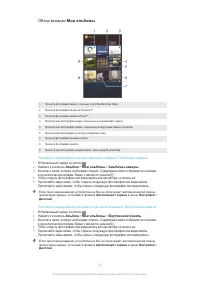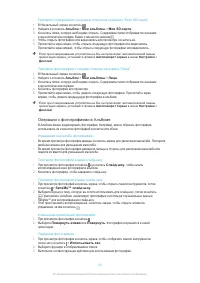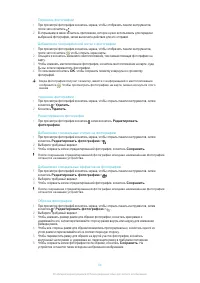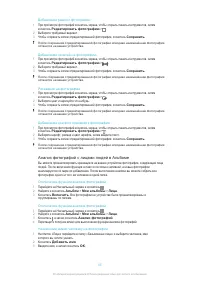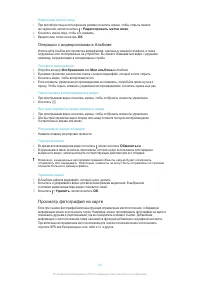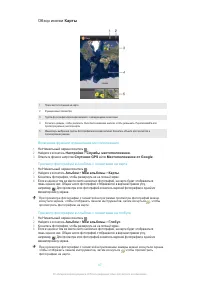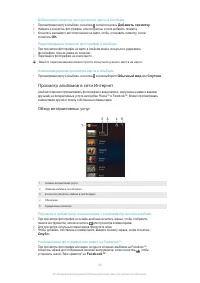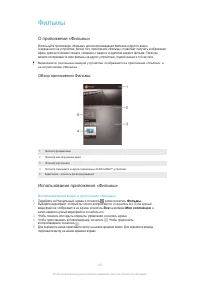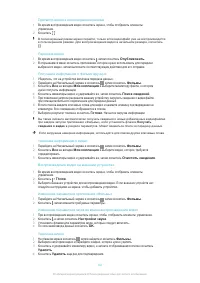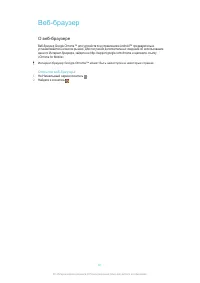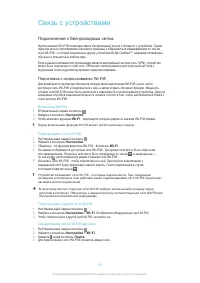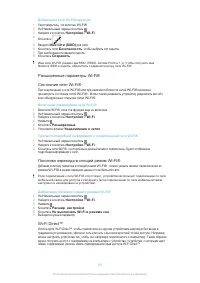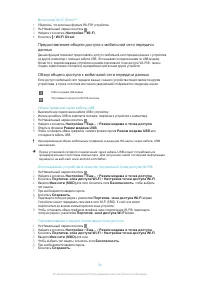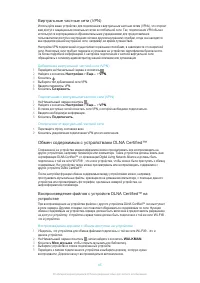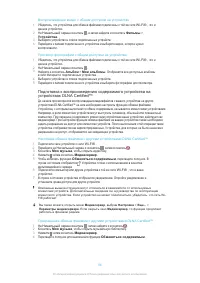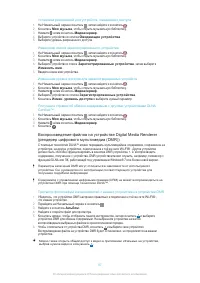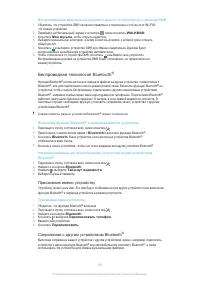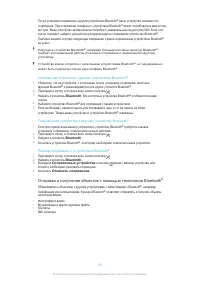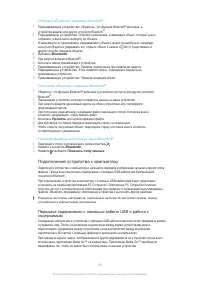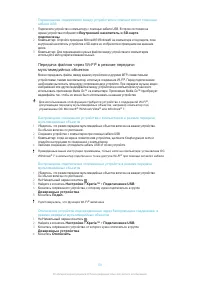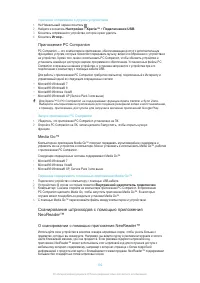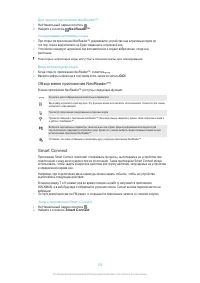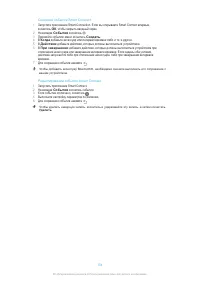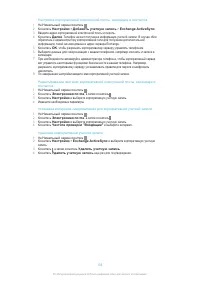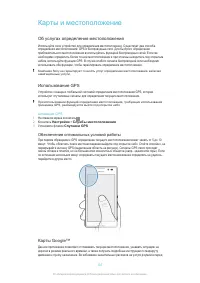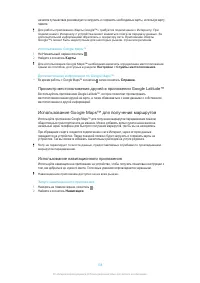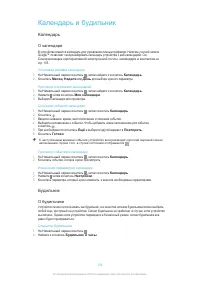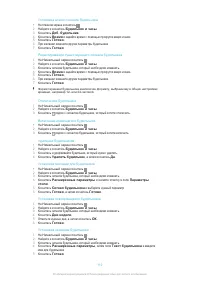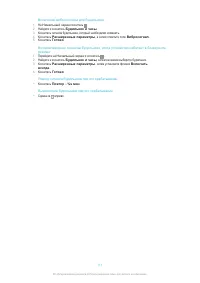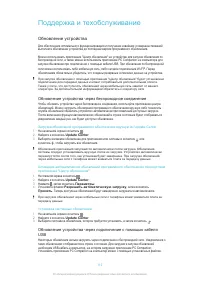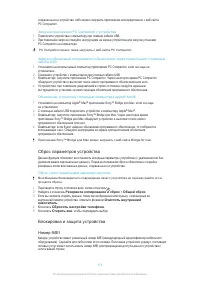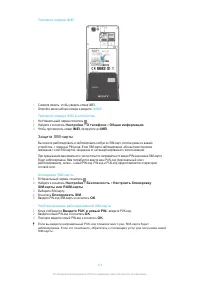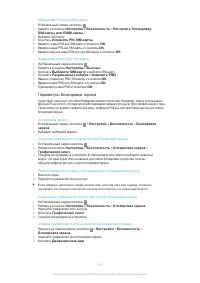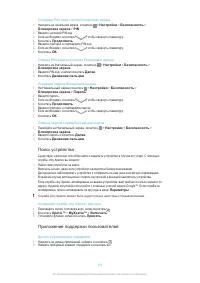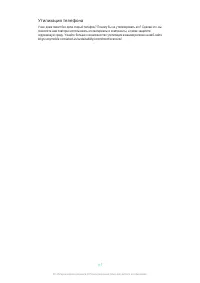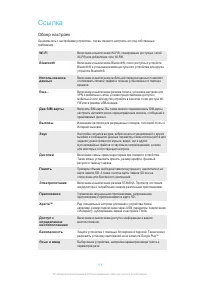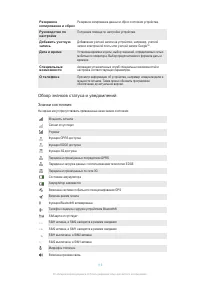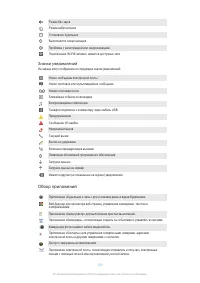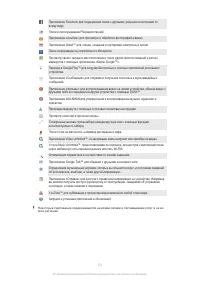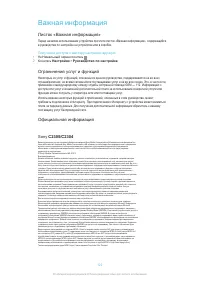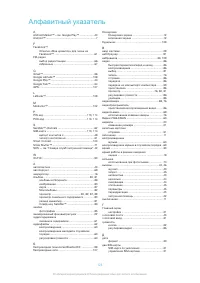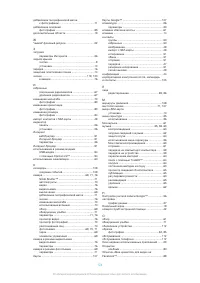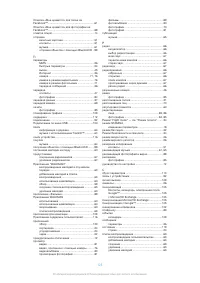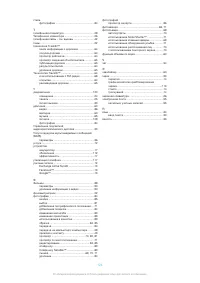Смартфоны Sony Xperia C (C2305 / C2304) - инструкция пользователя по применению, эксплуатации и установке на русском языке. Мы надеемся, она поможет вам решить возникшие у вас вопросы при эксплуатации техники.
Если остались вопросы, задайте их в комментариях после инструкции.
"Загружаем инструкцию", означает, что нужно подождать пока файл загрузится и можно будет его читать онлайн. Некоторые инструкции очень большие и время их появления зависит от вашей скорости интернета.
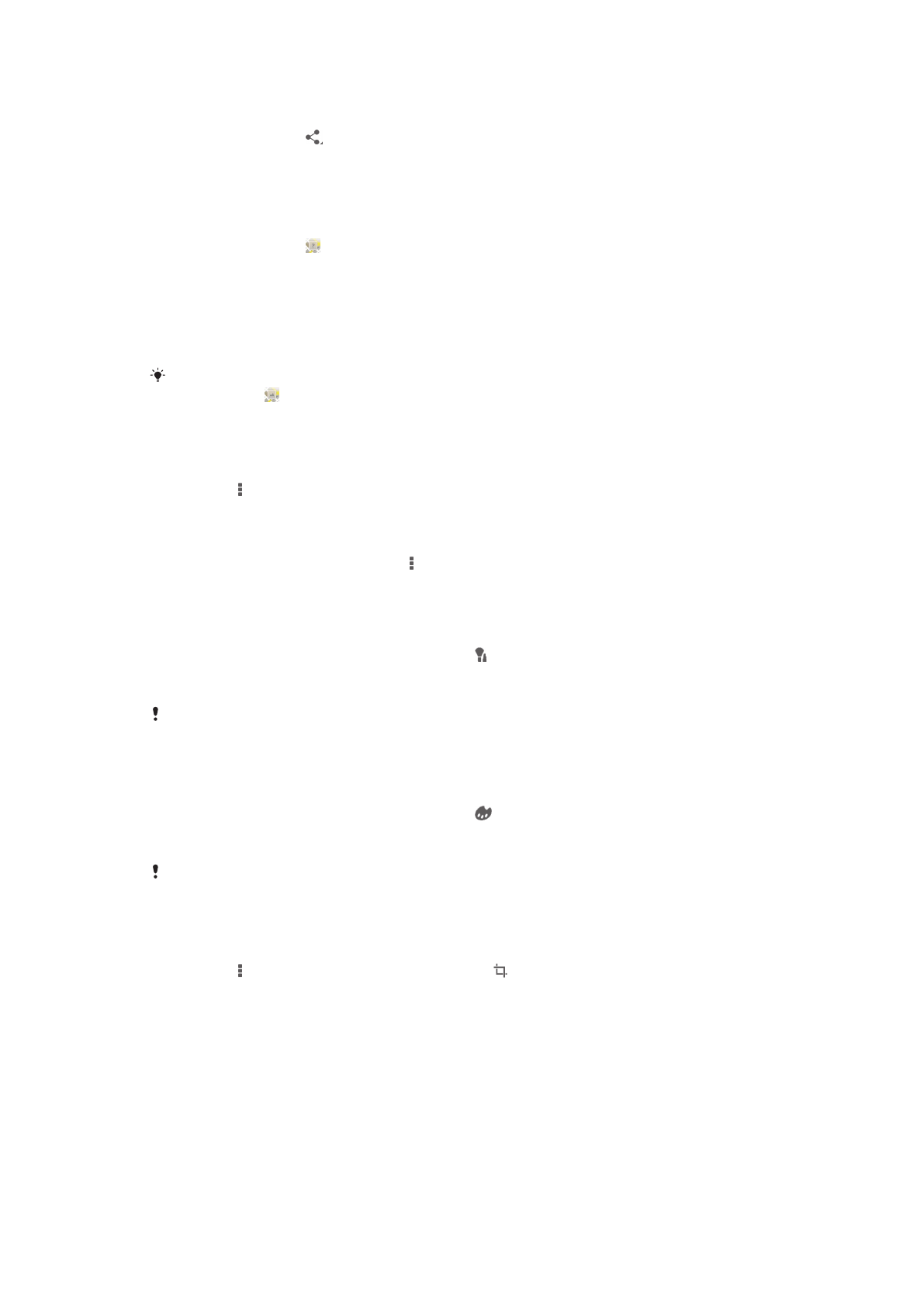
Передача фотографии
1
При просмотре фотографии коснитесь экрана, чтобы отобразить панели инструментов,
после чего коснитесь .
2
В открывшемся меню коснитесь приложения, которое нужно использовать для передачи
выбранной фотографии, затем выполните действия для его отправки.
Добавление географической метки к фотографии
1
При просмотре фотографии коснитесь экрана, чтобы отобразить панели инструментов,
после чего коснитесь , чтобы открыть экран карты.
2
Отыщите и коснитесь желаемого местоположения, тем самым помещая фотографию на
карту.
3
Чтобы изменить местоположение фотографии, коснитесь местоположения на карте, куда
бы вы хотели переместить фотографию.
4
По окончании коснитесь
OK
, чтобы сохранить геометку и вернуться к просмотру
фотографий.
Когда фотография получит геометку, вместе с информацией о местоположении
отобразится . Чтобы просмотреть фотографию на карте, можно коснуться этого
значка.
Удаление фотографии
1
При просмотре фотографий коснитесь экрана, чтобы открыть панели инструментов, затем
коснитесь >
Удалить
.
2
Коснитесь
Удалить
.
Редактирование фотографии
•
При просмотре фотографии коснитесь , затем коснитесь
Редактировать
фотографию
.
Добавление специальных стилей на фотографию
1
При просмотре фотографий коснитесь экрана, чтобы открыть панели инструментов, затем
коснитесь
Редактировать фотографию
> .
2
Выберите требуемый вариант.
3
Чтобы сохранить копию отредактированной фотографии, коснитесь
Сохранить
.
После сохранения отредактированной фотографии исходная неизменённая фотография
останется на вашем устройстве.
Добавление специальных эффектов на фотографию
1
При просмотре фотографий коснитесь экрана, чтобы открыть панели инструментов, затем
коснитесь
Редактировать фотографию
> .
2
Выберите требуемый вариант.
3
Чтобы сохранить копию отредактированной фотографии, коснитесь
Сохранить
.
После сохранения отредактированной фотографии исходная неизменённая фотография
останется на вашем устройстве.
Обрезка фотографии
1
При просмотре фотографий коснитесь экрана, чтобы открыть панель инструментов, затем
коснитесь >
Редактировать фотографию
> .
2
Выберите требуемый вариант.
3
Чтобы изменить размер рамки для обрезки фотографии, коснитесь края рамки и
удерживайте его, затем перетаскивайте сторону рамки внутрь или наружу для изменения
размера рамки.
4
Чтобы все стороны рамки для обрезки изменялись пропорционально, коснитесь одного из
углов рамки и перетаскивайте его в соответствующую сторону.
5
Чтобы переместить рамку для обрезки на другой участок фотографии, коснитесь
внутренней части рамки и, удерживая ее, перетащите рамку в требуемое положение.
6
Чтобы сохранить копию фотографии после обрезки, коснитесь
Сохранить
. На
устройстве останется также исходное необрезанное изображение.
84
Это Интернет-версия документа. © Печать разрешена только для частного использования.
Характеристики
Остались вопросы?Не нашли свой ответ в руководстве или возникли другие проблемы? Задайте свой вопрос в форме ниже с подробным описанием вашей ситуации, чтобы другие люди и специалисты смогли дать на него ответ. Если вы знаете как решить проблему другого человека, пожалуйста, подскажите ему :)